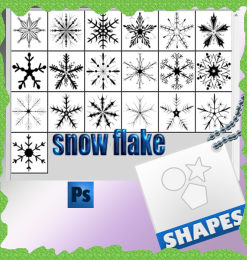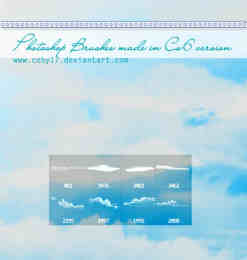如何使用 Photoshop 标注尺寸参数
Adobe Photoshop 是图像处理领域的行业标准软件,它包含各种广泛的工具,可用于执行各种任务,包括标注尺寸参数。本文将指导您完成在 Photoshop 中标注尺寸参数的逐步过程,以便您能够轻松准确地为您的图像添加关键信息。
步骤 1:打开 Photoshop 并准备图像
首先,启动 Photoshop 并打开您要标注尺寸参数的图像。确保图像尺寸合适,以便您轻松标注文本。
步骤 2:创建新文本图层
在 Photoshop 的图层面板中,单击“创建新图层”图标(位于面板底部的方块)。这将创建一个新的透明文本图层,您可以在其中添加尺寸参数。
步骤 3:选择水平或垂直文本工具
在工具栏中,选择水平文本工具(T)或垂直文本工具(竖排)。如果您要标注水平尺寸,请选择水平文本工具;如果您要标注垂直尺寸,请选择垂直文本工具。
步骤 4:在图像中放置文本
使用文本工具单击图像中您要标注尺寸参数的位置。这将创建一个文本光标,您可以在其中输入文本。
步骤 5:添加尺寸参数
在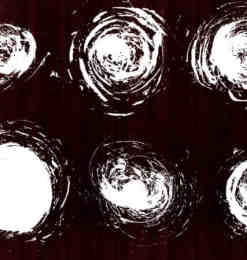 文本光标中输入尺寸参数。确保包含单位(例如英寸、厘米或像素)。例如,您可以输入“5英寸”或“10厘米”。
文本光标中输入尺寸参数。确保包含单位(例如英寸、厘米或像素)。例如,您可以输入“5英寸”或“10厘米”。
步骤 6:调整文本设置(可选)
您可以使用选项栏(位于工作区顶部)调整文本设置,例如字体、字号、颜色和对齐方式。选择最适合您的需求和图像的设置。
步骤 7:提交文本
输入尺寸参数后,单击 Enter 或 Return 键提交文本。文本将成为图像上不可编辑的元素。
步骤 8:添加其他尺寸参数(可选)
您可以重复步骤 2-7 以在图像的不同区域添加其他尺寸参数。为每个尺寸使用不同的文本图层,以便于编辑。
步骤 9:保存图像(可选)
标注尺寸参数后,您可以选择将带注释的图像保存为不同的文件格式,例如 JPEG、PNG 或 PSD。请确保根据需要命名文件。
提示:* 使用明确的文本颜色,以便在图像上清晰可见。* 根据图像的尺寸调整文本大小,以确保尺寸参数易于阅读。* 仔细校对尺寸参数,以确保准确性。* 您可以使用辅助线(视图 > 新建辅助线)或标尺工具(视图 > 标尺)作为参考指南。